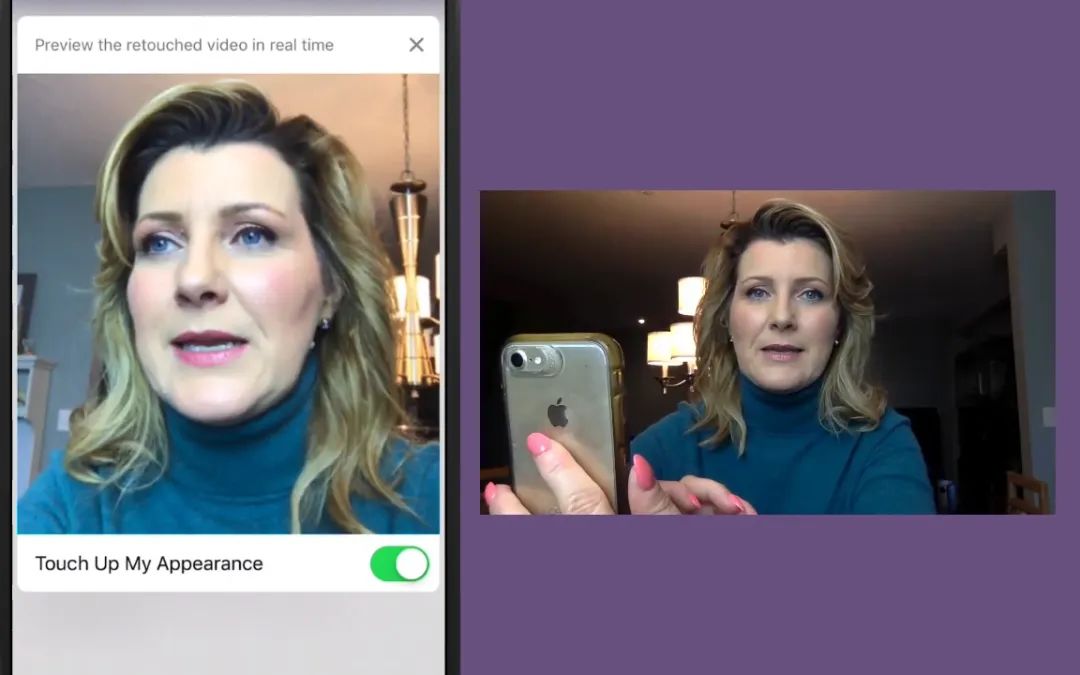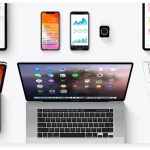Zoom CEO 袁征,在读大学的时候,和当时的女友(也是现在的妻子),相隔长达10小时火车车程的距离,那时常常两地往返的他想,是否有比面对面更好的方式呢?后来,Eric 带着这样的初衷,创办了 Zoom,至今仍然不断地创新。
许多人可能不知道的是,Zoom 有许多的 “隐藏” 功能,旨在让视频 “见面” 变得更好、更真实。这些功能,你都知道怎么用了吗?
美颜功能 - 账号限制:无账号限制
Q 问题:
远程上班期间,老板坚持全体员工开视频进行会议。于是,每次开启视频会议前,爱美的你需要先好好梳洗一番,为了看起来有好气色,甚至还需要 “全妆” 上阵,但有时候又觉得,一天只为那一两次视频会议花上几个小时,有点太煞费苦心了。

图片来自西北旗生活指北
A 解答:
其实解决方案可以很简单:Zoom自带的美颜功能!你也许还不知道或者没使用过,Zoom自带的柔焦滤镜,可以让你自带柔光。它使用起来是自然的效果,不是会 “变脸” 的夸张特效,完全不用担心 “假脸”,相熟的同事也难以察觉。
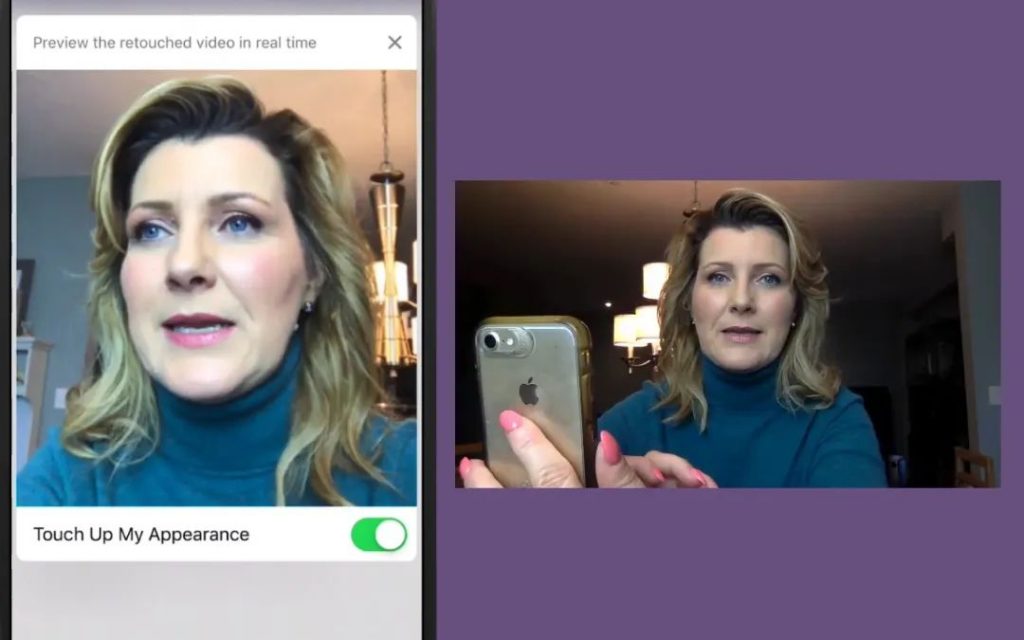
如何使用:
在会议设置对话框中,点选 “美颜”。
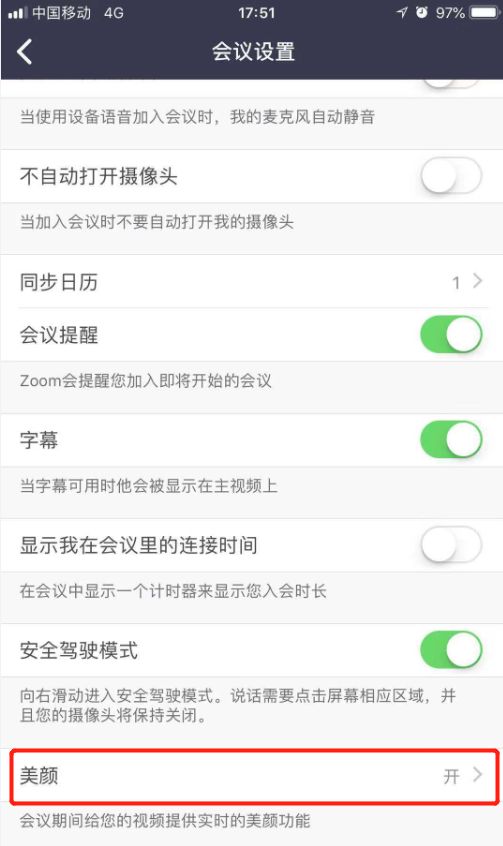
手机终端画面
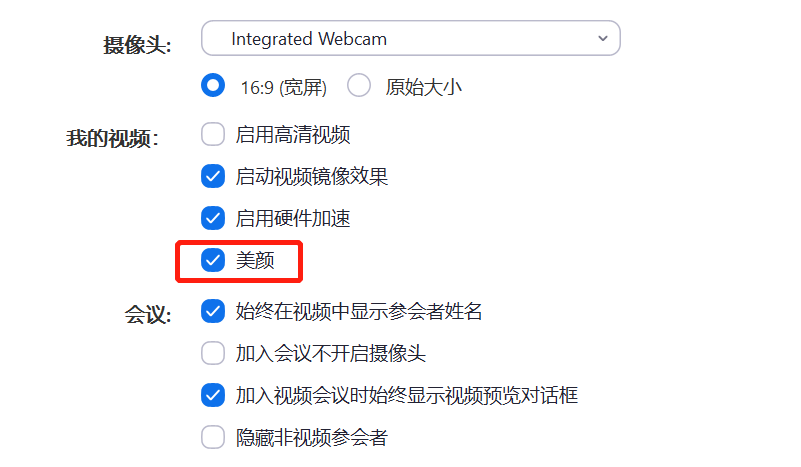
电脑终端画面
虚拟背景 - 账号限制:无账号限制
Q 问题:
每次打开摄像头之前,你都要先把房间里堆满衣服的椅子给移开,再清理桌上的杂物。其实,你甚至连家里长什么样子,都不想让同事看见,心想,如果有个把背景杂物马赛克的功能,那就太好了。

图片来自西北旗生活指北
A 解答:
Zoom 的虚拟背景功能,能够确保用户的隐私!在家办公,很多人担心自己的房间一览无遗。使用Zoom的虚拟背景功能,用户可以自由选择将图片(动图)设置为背景。十分建议用你的公司logo做背景,在内部会议、与客户开会时,一定非常好用。
如何使用:
在 “设置” 中点选 “虚拟背景”。建议用户使用此功能时,背景最好是纯色(绿色尤佳),并且衣服和背景颜色有区别,才能达到最好效果。
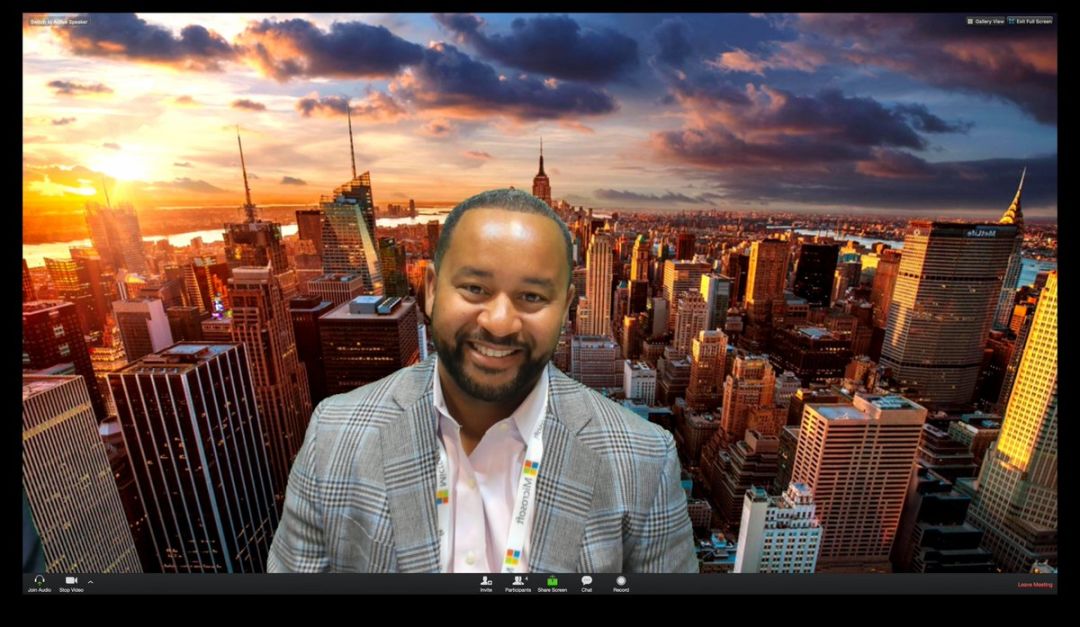
Zoom 虚拟背景
同声传译 - 账号限制:仅限商业账号、企业账号可用,以及教育和网络研讨会许可
Q 问题:
跨国公司、出海企业,往往有多语种沟通的需求,比如国外总部给国内的同事进行远程培训,或是召开季度、年度员工会议,或者业务员与国外的客户沟通大型项目,“翻译”的角色不可或缺。
然而,国内的员工都要先听演示人员以原文说一次,再听翻译用中文说一次,再加上远程开会,翻译需要不断“插话”、“打断”演讲者,使得演讲、听者都只能断断续续地传达、接收信息,不仅花费时间是单一语种的一倍以上,效果更是大打折扣。
A 解答:
通过Zoom最新推出的实时传译功能,主持人能够在会议中,指定特定人作为传译官,并设置翻译语种,让参会人可以自行选择,从而听到原音或者口译员的翻译版本。
举个例子,某跨国公司的美国总部培训师,需要给深圳的工程师们远程培训,身在上海的小A担任英翻中的传译官。在多方视频会议中,小A只会听到总部培训师的英文讲解,并实时口译成中文。在上海接受培训的员工,可以选择自己想要听英文,或是中文。如果选择中文,他们会听到小A口译的中文内容,而培训师的英文声音则自动变成背景音。如此一来,讲师、翻译人员、参会员工,可以自然、连续的表达和接收信息,节省一倍的时间、提高数倍的效率。
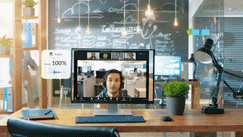
租赁一套同声传译的设备,除了花费不菲,还需要提前预定、多方比价,并且一般的方案也只支持线下活动。而Zoom的同声传译工具,是直接包含在软件中,不需要额外付费购买,可说是性价比十分高的一个选择。
如何使用:
登录 Zoom 网页版,点击 “设置”,并在 “会议中(高级)” 选项中,启用 “语言传译”。

安排新会议时,勾选 “启用语言翻译”。
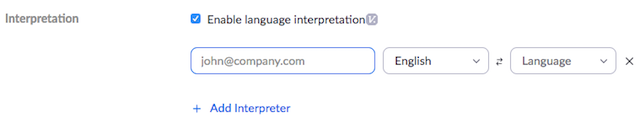
输入指定翻译人员信息(邮箱、翻译语言),并可一次增加多位翻译人员,完成后,按 “保存”。
主持人也可以在会议开始之后,选择添加传译官。只需要点选 “翻译”,并新增需要的翻译人员。
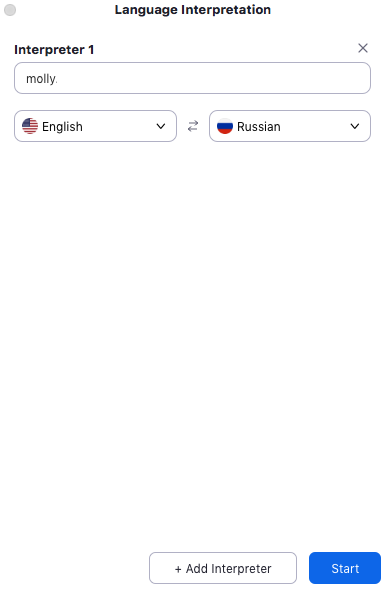
被指定的人会收到通知:“您已被分配为传译员。”
这个功能为会议创建不同的频道,频道中的传译员只会听见原文,而选择翻译语言频道的参会者,则能听到传译员的口译,以及弱化为背景音的原音。
除了这些,还有吗? 仪表板功能! - 这是专门开放给商业版账号(Business) 和企业版账号(Enterprise) 的强大功能。
什么是仪表板(Dashboard)?
仪表板是一个后台的管理界面,能够让后台管理者实时查看所有人的使用情况,包含期间活跃的用户、进行会议情形、使用设备和地区分布、已使用存储空间,甚至是每一个Zoom Rooms房间,以及网络研讨会的使用情况。
这些有用的数据,能够让企业IT时刻了解公司的会议室 “健康状况”。也能生成报表,让管理者随时掌握员工的开会频次、以及会议室的使用效率等,为当下及未来的相关决策提供参考依据。
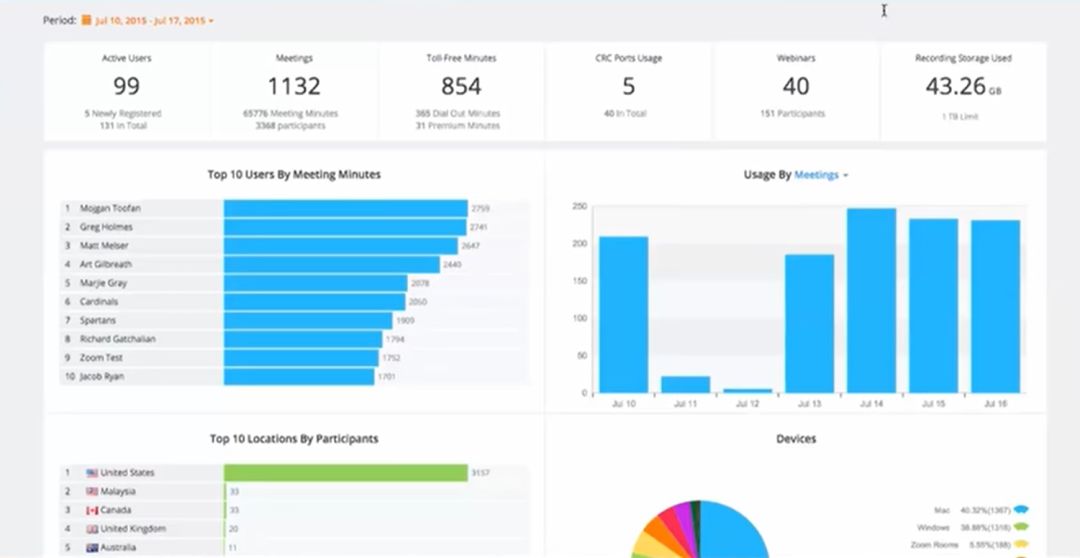
Zoom 仪表板画面